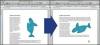DWG dosyaları, iki ve üç boyutlu planları ve taslakları depolayan ölçeklenebilir görüntü belgeleridir. File Info'daki bir yazara göre, çoğu AutoCAD gibi DWG'ye bağlı programları devreler, evler ve yapılar tasarlamak için kullanan mimarlar, mühendisler ve elektrikçiler için idealdir. Bu nedenle birçok kişi, kağıt taslaklarını etkileşimli tasarım belgelerine aktarmak için PNG'den DWG'ye dönüştürme işlemi kullanır. PNG dosyaları, kağıt üzerindeki ayrıntılı çizimleri taramak için ideal olan yüksek çözünürlüklü bitmap görüntülerdir.
Aşama 1
Dosyanızın manuel dönüştürme gerektirecek kadar ayrıntılı olup olmadığına karar verin. Format Dönüştürme'ye göre, PNG'den DWG'ye dönüştürme programlarının çoğu, son belgede kılavuzdan daha fazla hata üretir. görüntüdeki her satırın ölçeklenebilir olarak temsil edildiğinden emin olmak için belgeyi tekrar tekrar gözden geçiren dönüştürücüler vektör. Daha az kesin bir dönüştürmede sorun yoksa 3. Adıma geçin.
Günün Videosu
Adım 2
Bir manuel dönüştürme servisiyle iletişim kurun. AlmaCAD'e göre, çoğu manuel dönüştürücü, yoğun ve ayrıntılı mimari taslakları, mühendislik şemalarını ve elektrik devrelerinin çizimlerini işlemek için eğitilmiştir. Hizmetin dönüşümü gerçekleştirmesini sağlayın ve işiniz bitti.
Aşama 3
PNG'den DWG'ye dönüştürme programını indirin. Birçok etkili dönüştürücü çevrimiçi olarak ücretsiz indirmeler olarak yayınlandığından, sizden ücret alan herhangi bir dönüştürme yazılımından uzak durun. Popüler programlar arasında Image 2 Cad ve Brothersoft tarafından sunulan ücretsiz dönüştürücü bulunur. (Bağlantılar için Kaynaklara bakın.)
4. Adım
Orijinal görüntü dosyanızın kağıt belgenizin yeterli bir taraması olduğundan emin olmak için PNG'yi tarayın. Dosyayı bir görüntüleme programında açın (Apple Preview ve Adobe Reader popüler seçeneklerdir) ve belgenin çeşitli bölümlerine yakınlaştırın. Çizilen her yapının net ve kolay anlaşılır olduğundan emin olun. Taranan bir belgeyi dönüştürmüyorsanız 6. Adıma geçin. PNG dosyanızın yetersiz olduğunu fark ederseniz, basılı belgeyi yeniden tarayın.
Adım 5
Dosyayı dönüştürün. Çoğu dönüştürme programında, tüm bunlar bir PNG dosyası seçmek ve yeni DWG dosyası için hedef klasörü ayarlamak ve ardından "Dönüştür"ü tıklamaktır.
6. Adım
DWG dosyasını bir tasarım programında açın ve dönüştürmenin ihtiyaçlarınız için yeterli olup olmadığını belirleyin. Adobe Illustrator ve yukarıda bahsedilen AutoCad çalışacaktır. Resmi döndürün, yakınlaştırın ve görüntülenen vektörleri orijinal belgenizdeki çizgilerle karşılaştırın. Dosya yetersizse Adım 1'e dönün ve tekrarlayın.